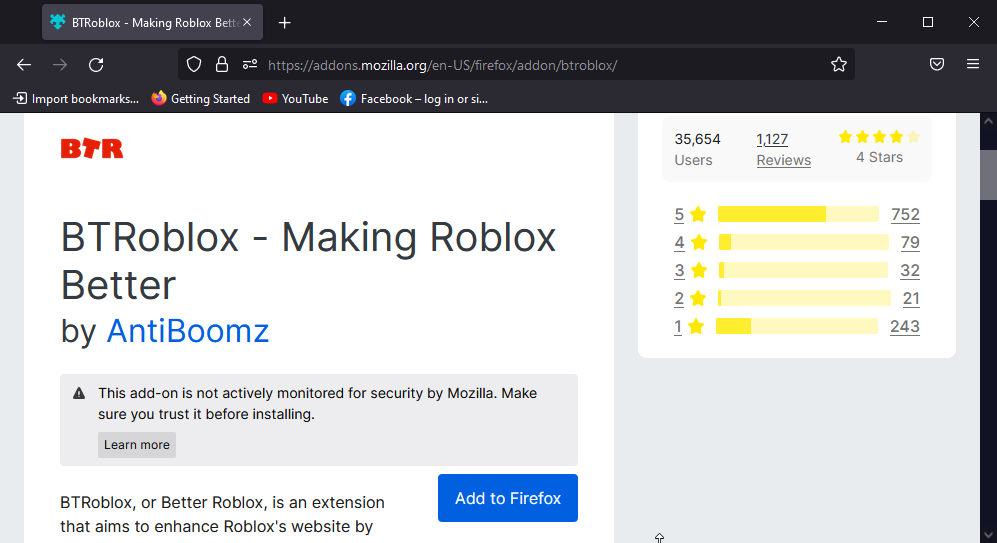Iskoristite najbolje igre na Robloxu
- Igre često zahtijevaju mnogo resursa, a postoji dobar razlog za više RAM-a na platformama poput Robloxa.
- Bilo bi najbolje isprobati rješenja navedena u ovom vodiču, posebno na starijim računalima, kako biste smanjili kašnjenje.

xINSTALIRAJTE KLIKOM NA PREUZMI DATOTEKU
- Preuzmite Restoro PC Repair Tool koji dolazi s patentiranim tehnologijama (dostupan patent ovdje).
- Klik Započni skeniranje kako biste pronašli probleme sa sustavom Windows koji bi mogli uzrokovati probleme na računalu.
- Klik Popravi sve za rješavanje problema koji utječu na sigurnost i performanse vašeg računala.
- Restoro je preuzeo 0 čitatelja ovog mjeseca.
Osjećate li kašnjenje ili niske performanse dok igrate Roblox? Dodjeljivanje više RAM-a igrici može poboljšati njezinu izvedbu i pružiti glatko iskustvo igranja.
Ovaj članak će vam pokazati jednostavne korake za dodjelu više RAM-a za Roblox. Ove korake lako je slijediti i može ih učiniti svatko, bez obzira na tehničko iskustvo.
Pomaže li više RAM-a Robloxu?
Iako nema mnogo nedostataka u dodatnom RAM-u, ono ima mnoge prednosti. Neki od njih uključuju sljedeće:
- Poboljšane performanse – Dodjeljivanje više RAM-a Robloxu može poboljšati performanse igre dopuštajući mu da radi učinkovitije. To može rezultirati glatkijim iskustvom igranja, s manje kašnjenja i manje zastajkivanja.
- Povećana stabilnost – Više RAM-a dostupnog Robloxu također može povećati stabilnost igre. To znači da je manja vjerojatnost da će se igra srušiti ili zamrznuti, što može frustrirati igrače.
- Bolji multitasking – S više RAM-a, Roblox može rješavati više zadataka istovremeno; igrači mogu otvarati više kartica, pokretati druge aplikacije ili programe i još uvijek imati stabilno iskustvo igranja.
- Poboljšana grafika – Dodjeljivanje više RAM-a također može poboljšati grafika igre, što mu omogućuje učinkovitije učitavanje i renderiranje. To može omogućiti dojmljivije i vizualno ugodnije iskustvo igranja.
- Bolje iskustvo igranja - Općenito, dodjeljivanje više RAM-a Robloxu može rezultirati boljim iskustvom igranja u cjelini. Igrači će uživati u igri bez kašnjenja ili problema s performansama, a to će moći učiniti uz povećanu stabilnost, bolji multitasking i poboljšanu grafiku.
Kako mogu dodijeliti više RAM-a Robloxu?
1. Korištenje upravitelja zadataka
- Pritisnite Ctrl + Shift + Esc otvoriti Upravitelj zadataka.
- Pokreni Roblox i otvorite igru koju želite igrati na njemu.
- Kliknite na pojedinosti karticu na Upravitelju zadataka.

- Potražite RobloxPlayerBeta.exe zadatak, kliknite ga desnom tipkom miša, zadržite pokazivač na Postavite prioritety, i promijenite vrijednost u visoko.

Ovaj proces će povećati RAM dodijeljen Robloxu i raditi za sve igre koje igrate.
2. Zatvorite druge aplikacije
Zatvaranjem drugih aplikacija prije pokretanja Robloxa, smanjujete količinu RAM-a koju koriste drugi programi, što oslobađa više RAM-a za Roblox. Kao rezultat toga, Roblox ima više dostupne memorije, što može poboljšati njegovu izvedbu.
Također je vrijedno spomenuti da ako vašem računalu ponestaje RAM-a, operativni sustav može početi raditi izbaciti neke podatke iz RAM-a na vaš tvrdi disk, usporavajući vaše računalo i Roblox izvođenje.
Dakle, zatvaranje nepotrebnih aplikacija može pomoći operativnom sustavu da učinkovitije koristi dostupnu memoriju.
- Nije uspjelo učitavanje Discord poruke? 5 metoda za njihovo popravljanje
- Minecraft Exit Code 6: Kako to popraviti u 4 koraka
- Ovo su prve 4 PC igre koje prelaze s Xboxa na Boosteroid
- Roblox Konfiguriranje zaglavljene petlje: 4 načina da to popravite
3. Korištenje naredbenog retka
- pritisni Windows tipka + R otvoriti Trčanje dijaloški okvir.
- Tip cmd i pritisnite Unesi za otvaranje naredbenog retka.

- Upišite sljedeću naredbu i pritisnite Unesi:
"start "" "RobloxPlayerBeta.exe" -malloc=system"
Ova naredba pokrenut će Roblox i dodijeliti više RAM-a pomoću alokatora sistemske memorije.
Imajte na umu da se RobloxPlayerBeta.exe može razlikovati ovisno o vašoj verziji Robloxa, stoga svakako provjerite web stranicu za podršku Robloxa za točan naziv datoteke.
Također, -malloc=sustav zastavica možda neće raditi za sve verzije Robloxa, a na svim operativnim sustavima možete isprobati različite zastavice koje odgovaraju vašem sustavu i verziji Robloxa.
Zaključno, dodjela više RAM-a Robloxu može značajno poboljšati izvedbu igre i pružiti glatko iskustvo igranja.
Slijedeći jednostavne korake navedene u ovom članku, možete učinkovito dodijeliti više RAM-a Robloxu i početi uživati u boljem iskustvu igranja.
Imajte na umu da će količina RAM-a koju dodijelite ovisiti o količini RAM-a koju vaše računalo ima na raspolaganju, stoga svakako provjerite specifikacije računala prije nego što dodijelite RAM za igru.
Još uvijek imate problema?
SPONZORIRANO
Ako gornji prijedlozi nisu riješili vaš problem, vaše računalo bi moglo imati ozbiljnijih problema sa sustavom Windows. Predlažemo da odaberete sveobuhvatno rješenje poput Fortect za učinkovito rješavanje problema. Nakon instalacije samo kliknite Pogledaj&popravi tipku, a zatim pritisnite Započni popravak.